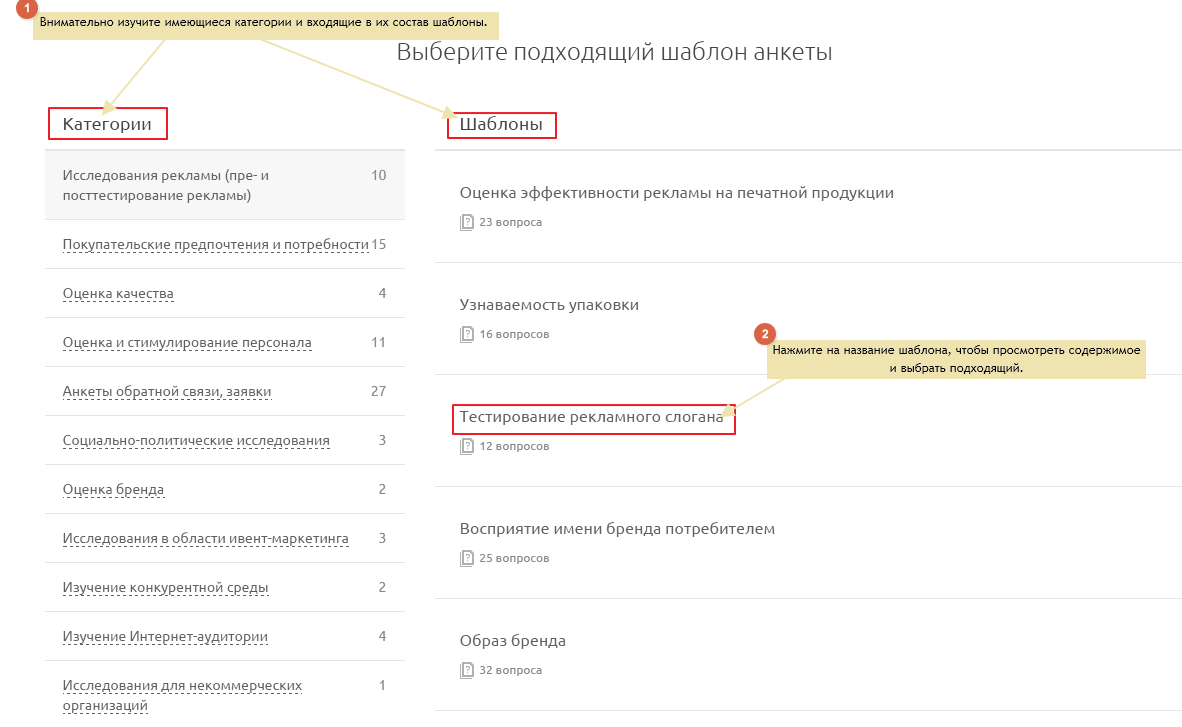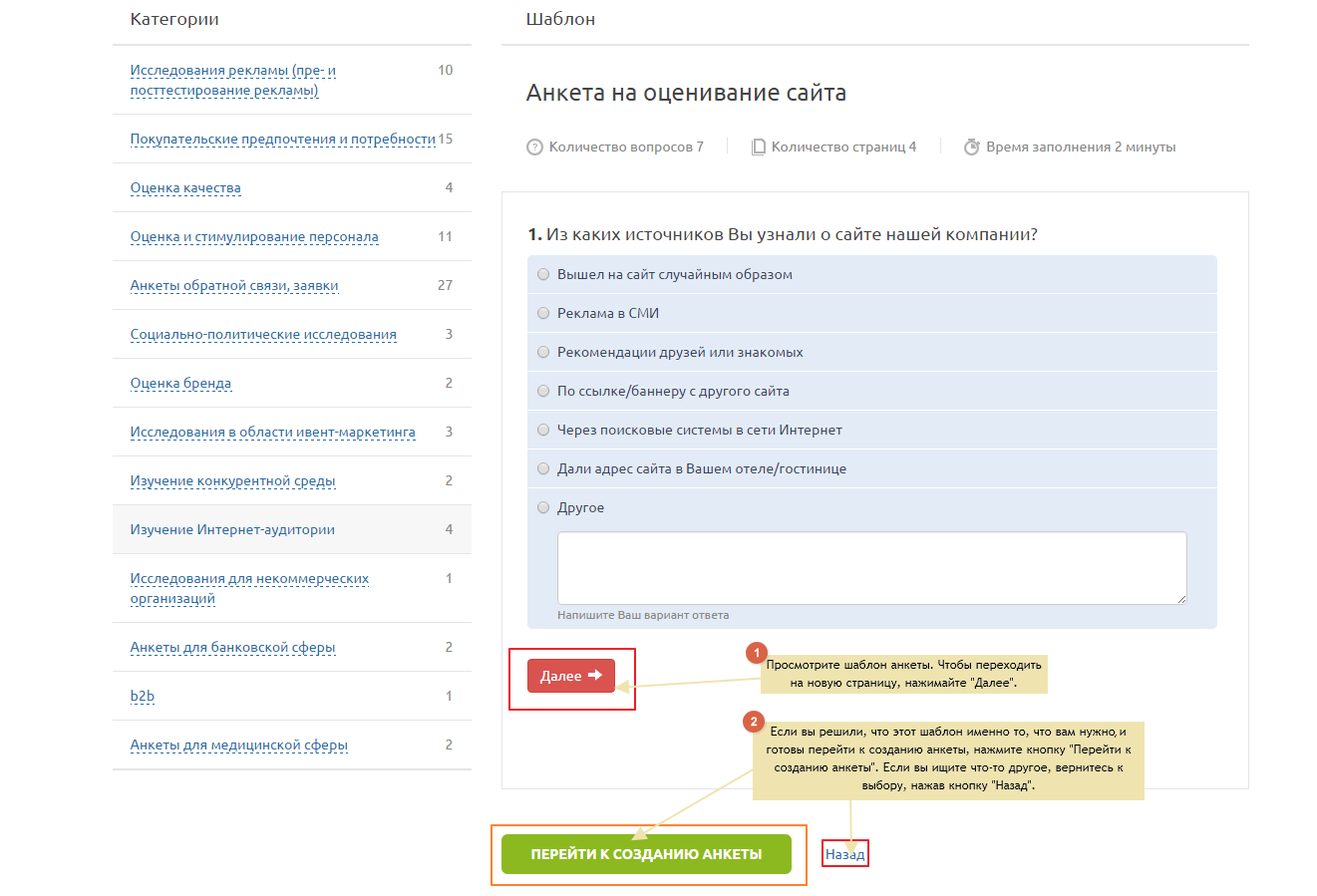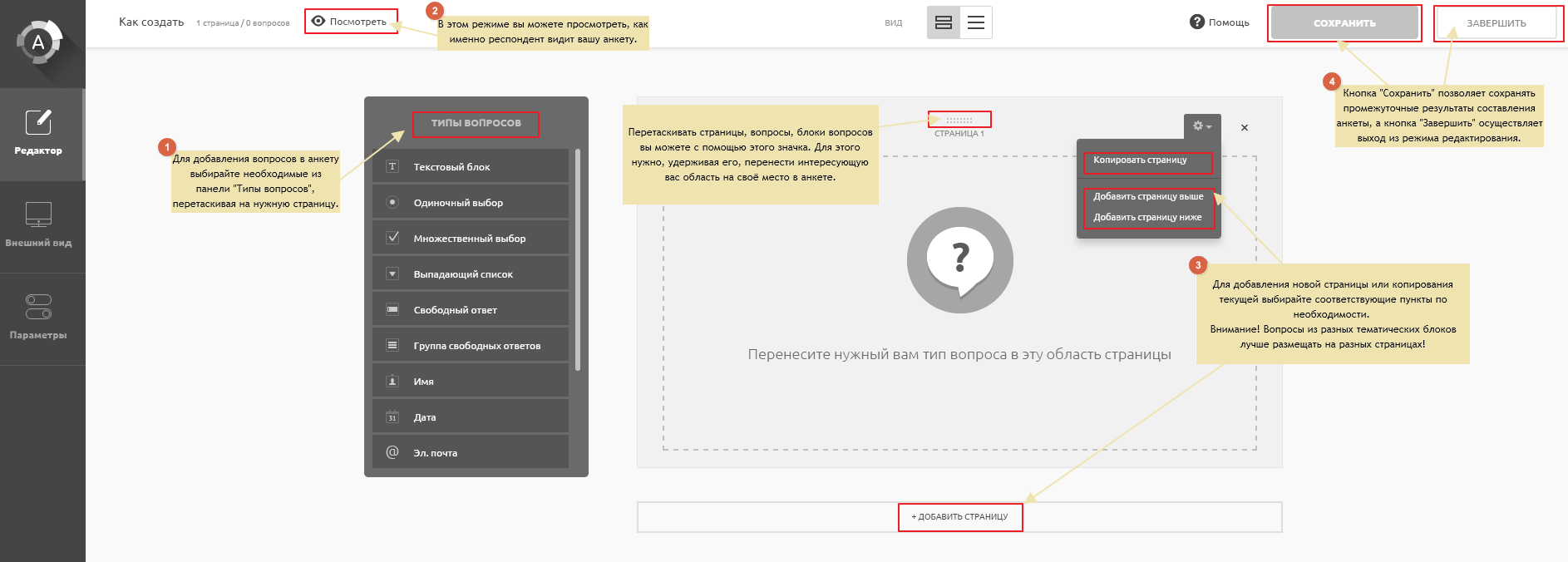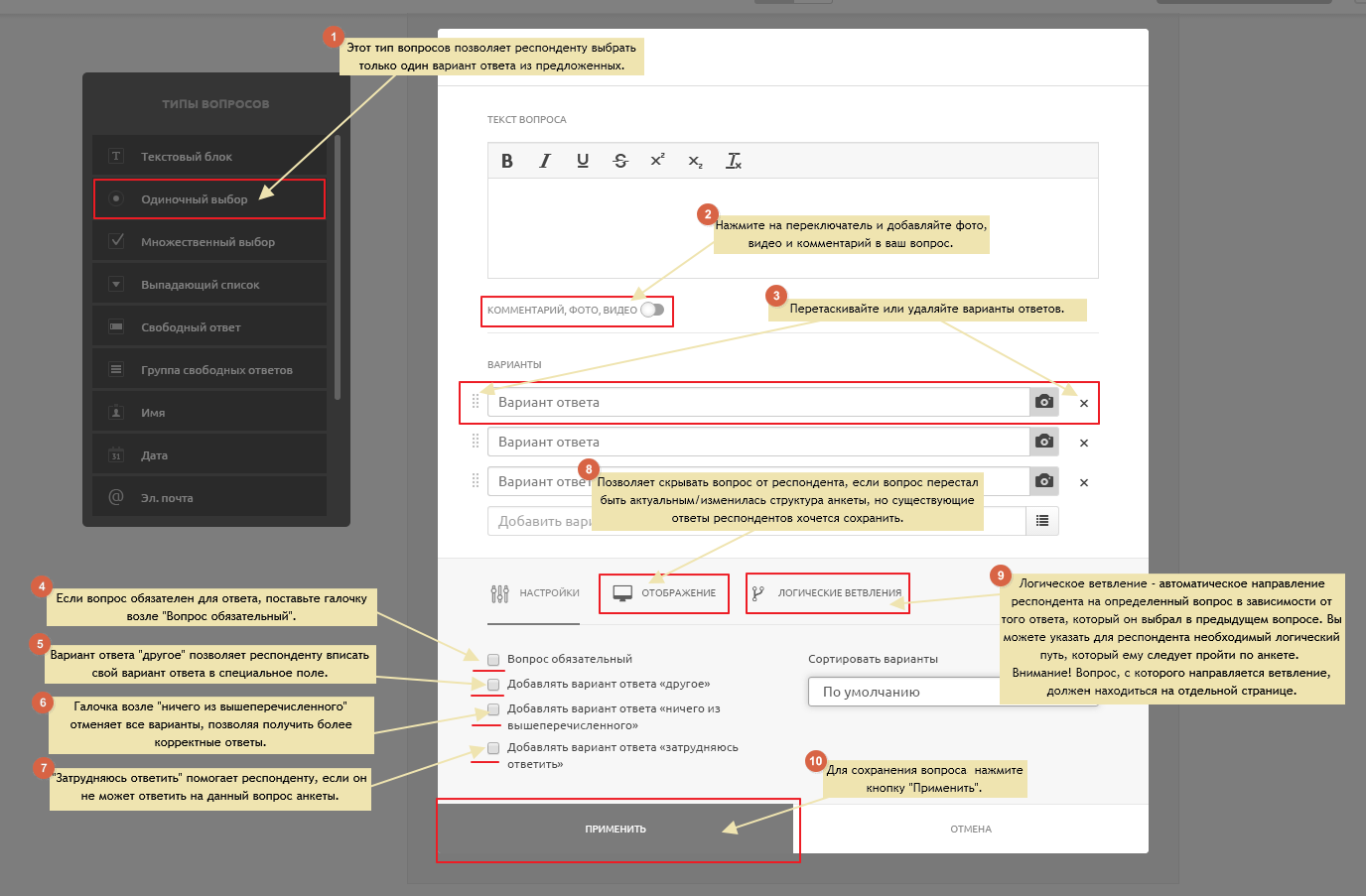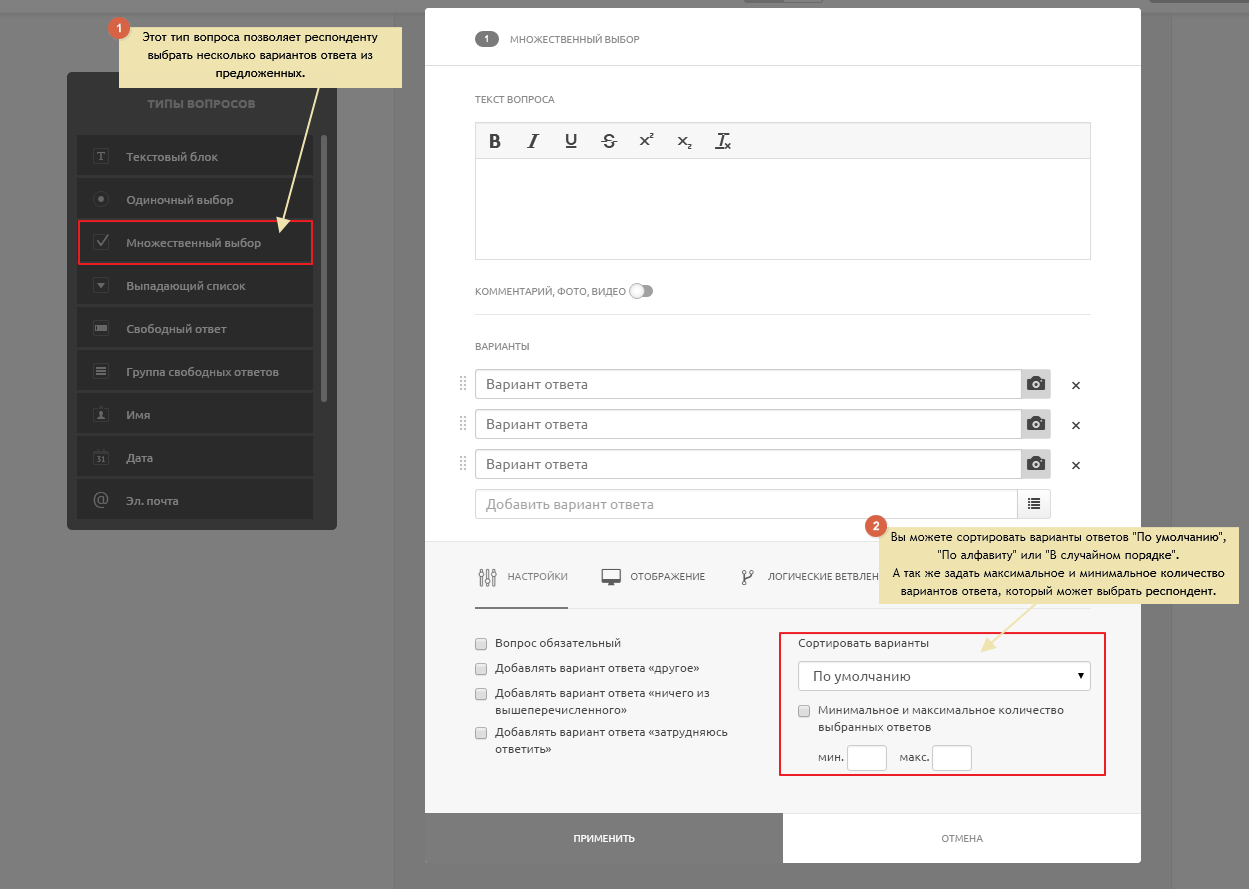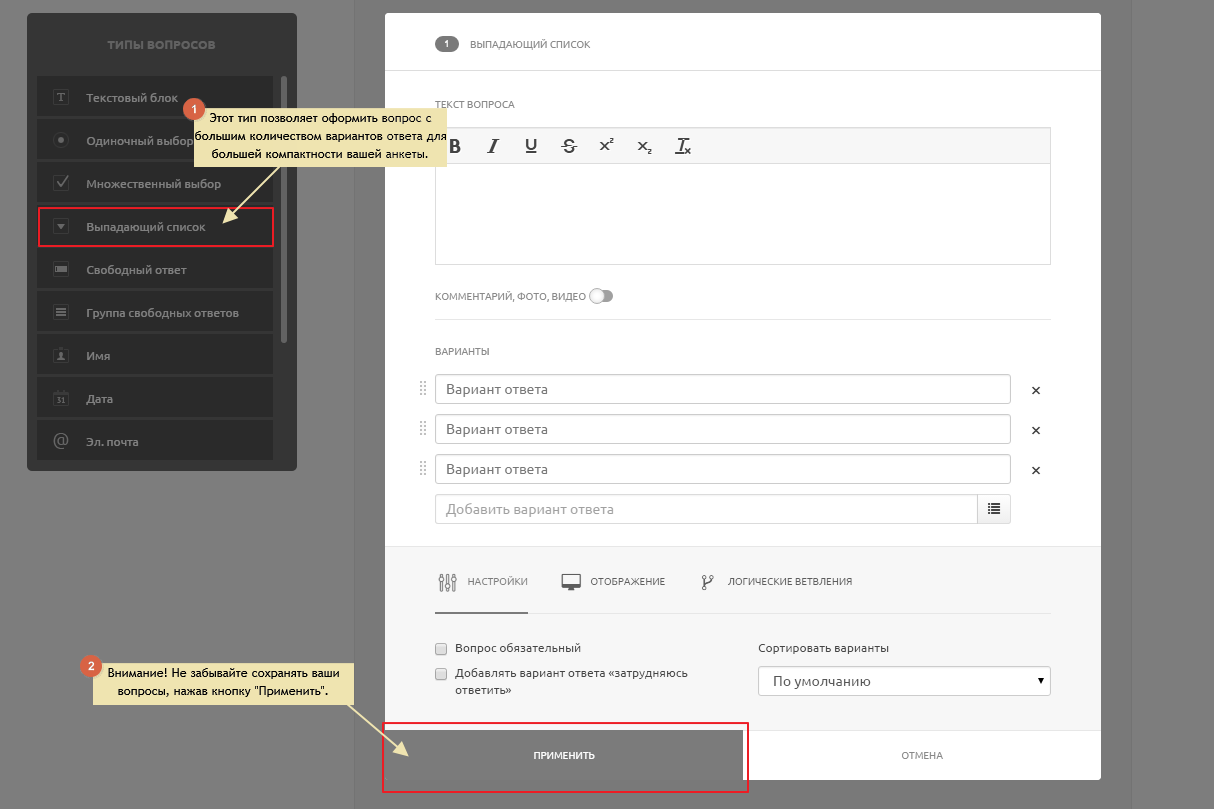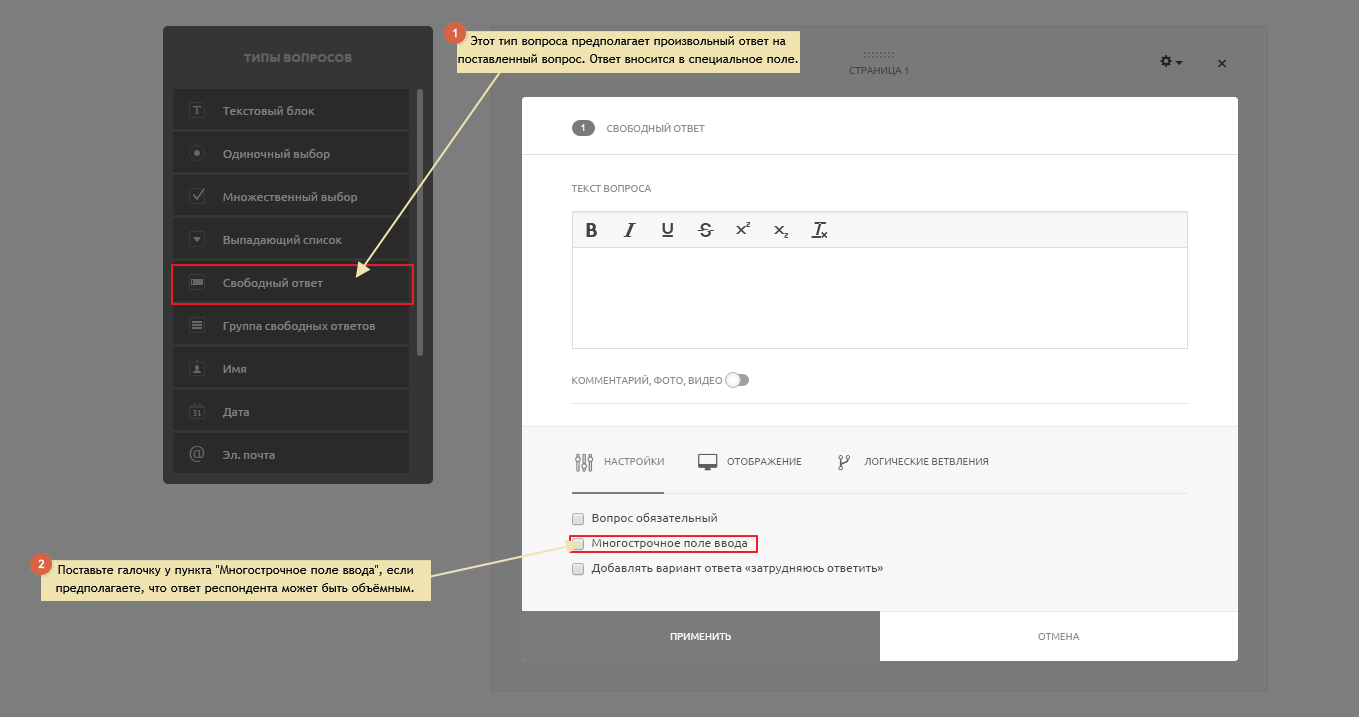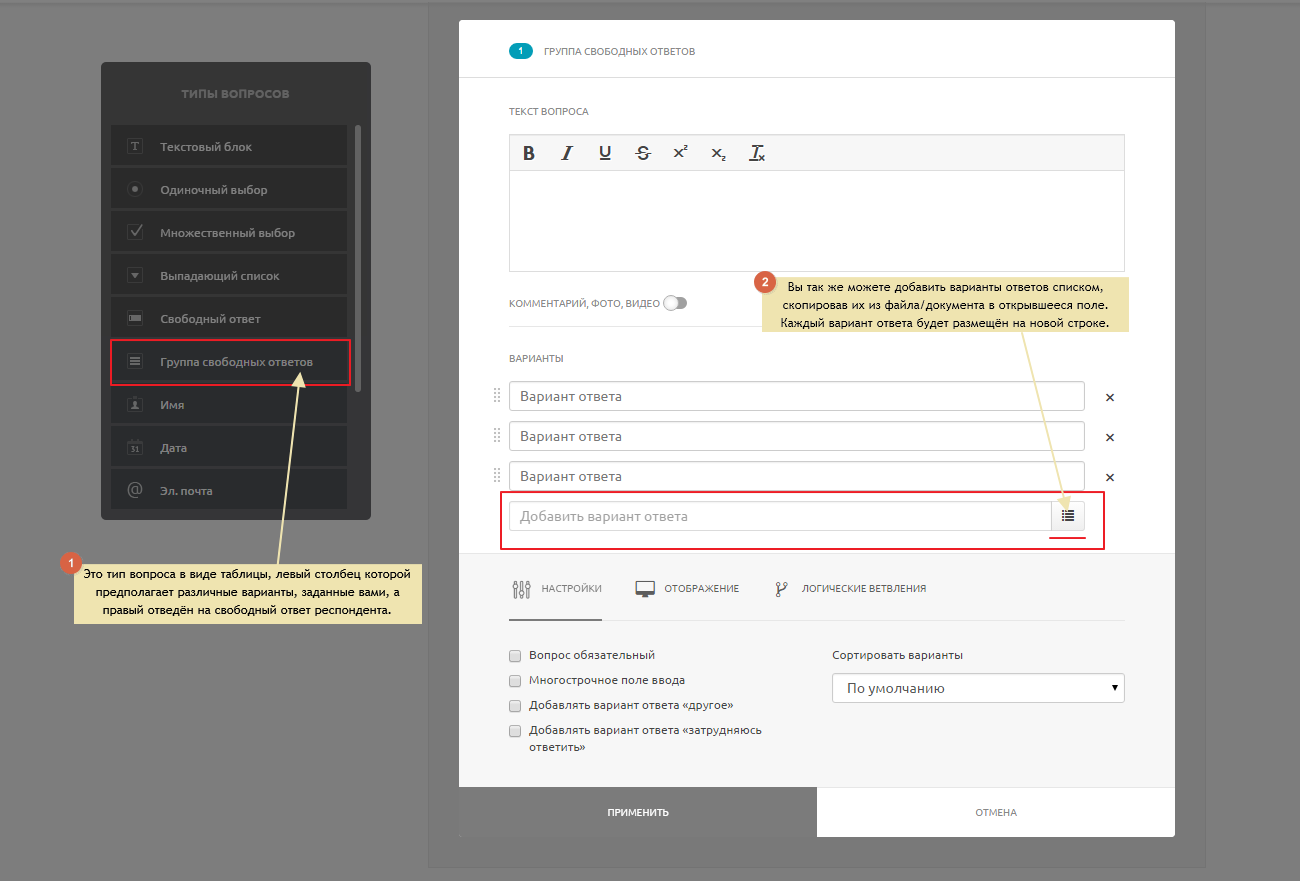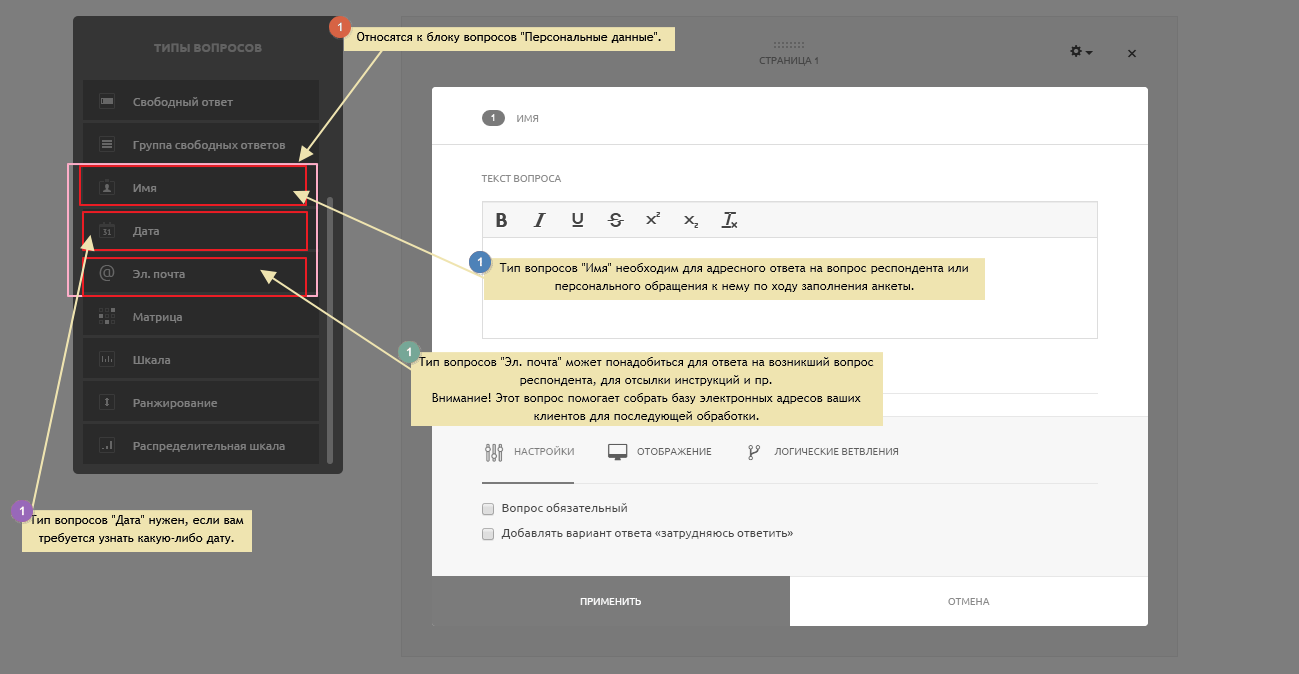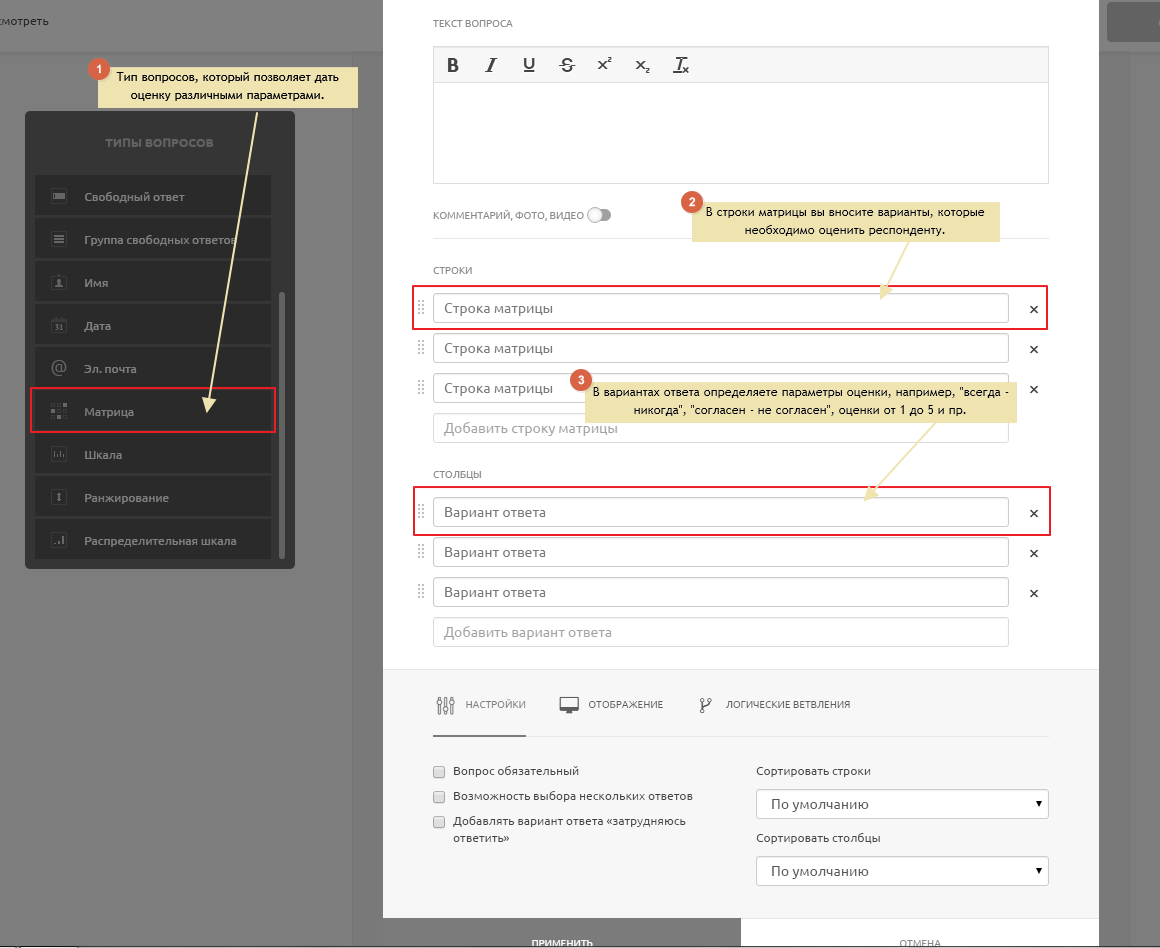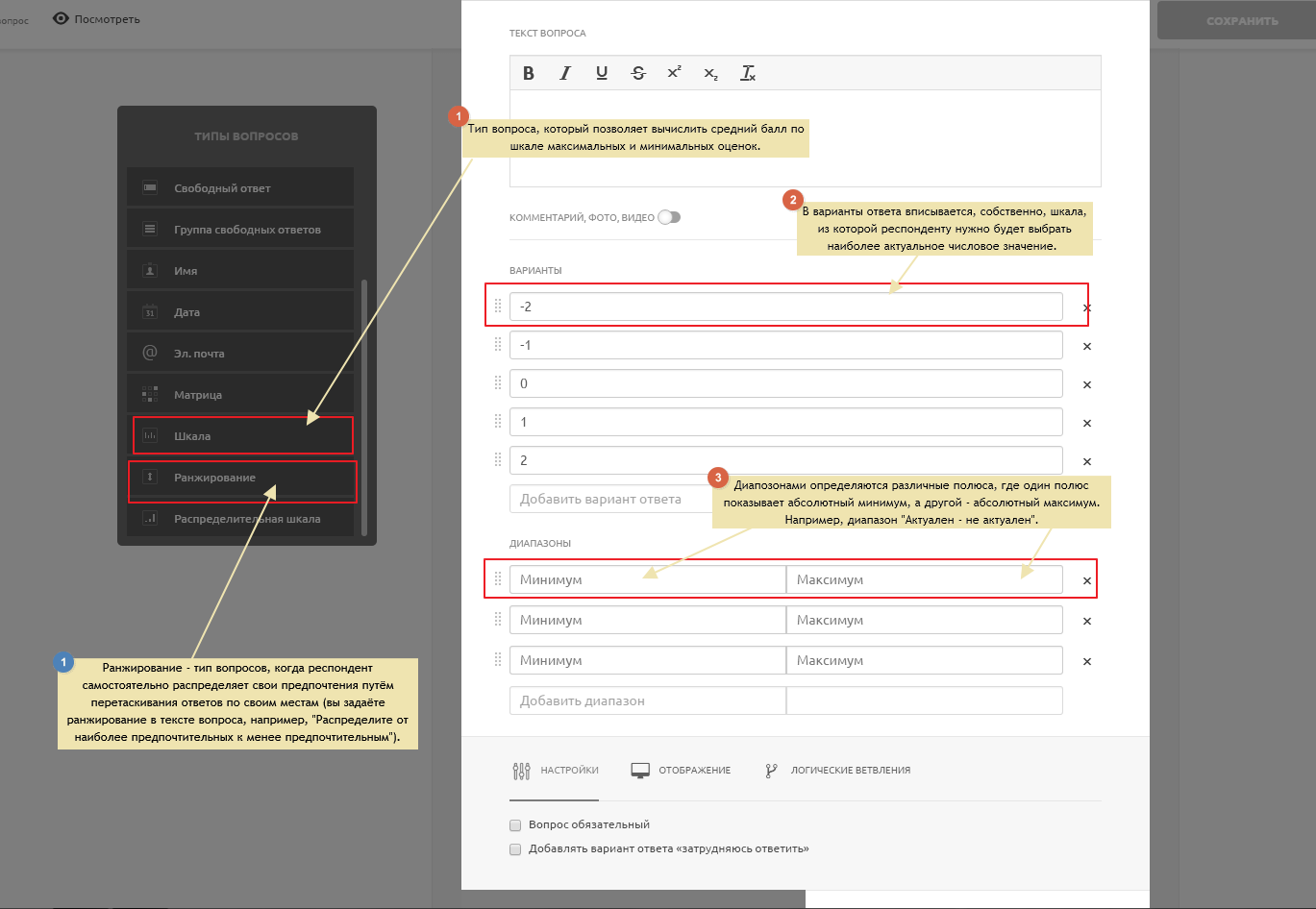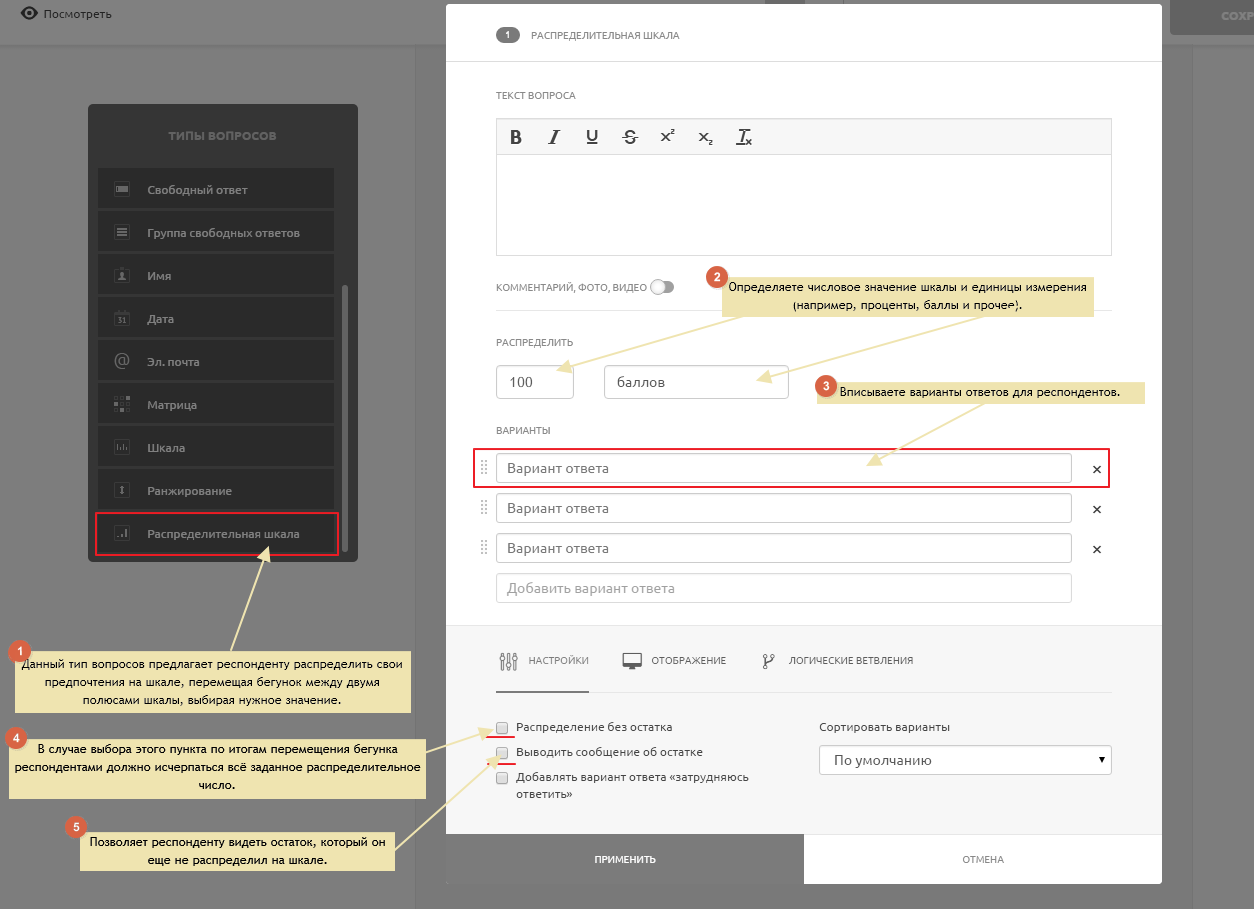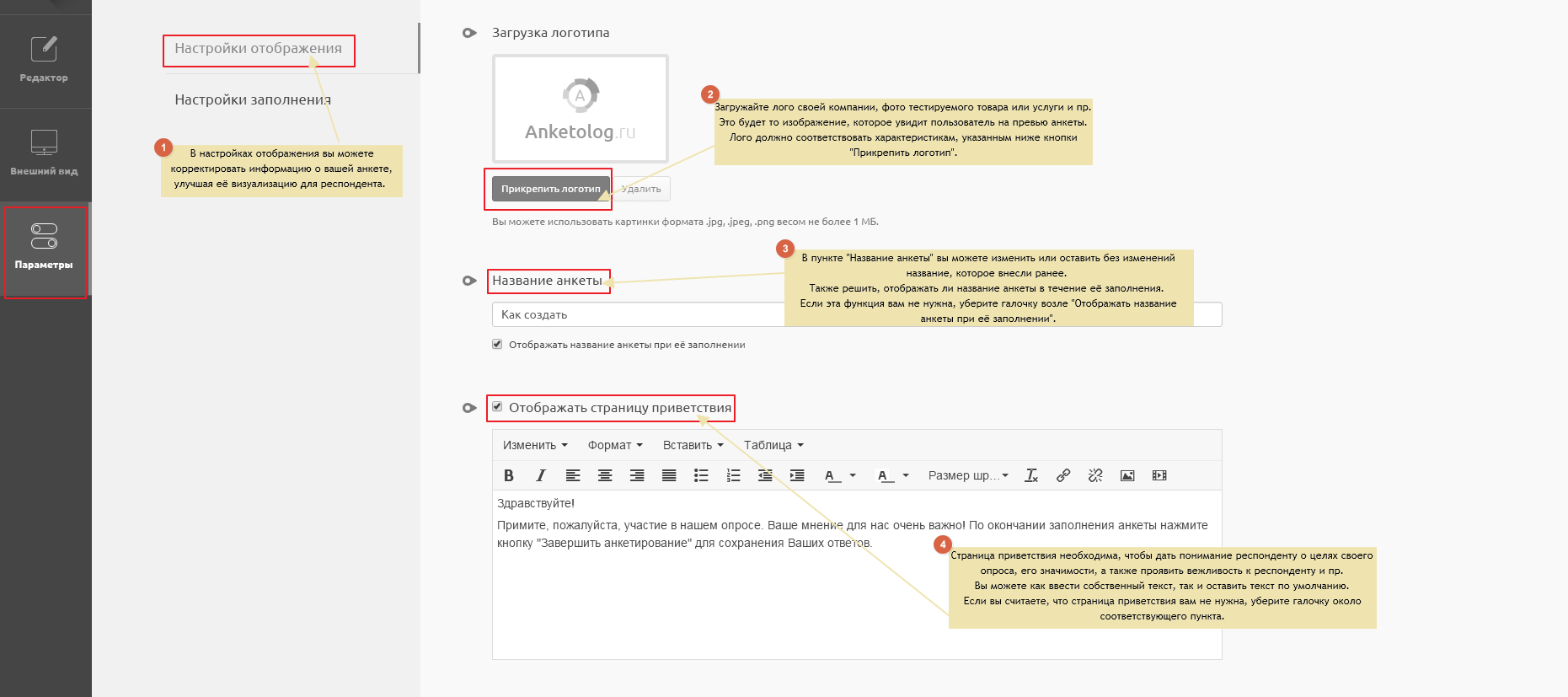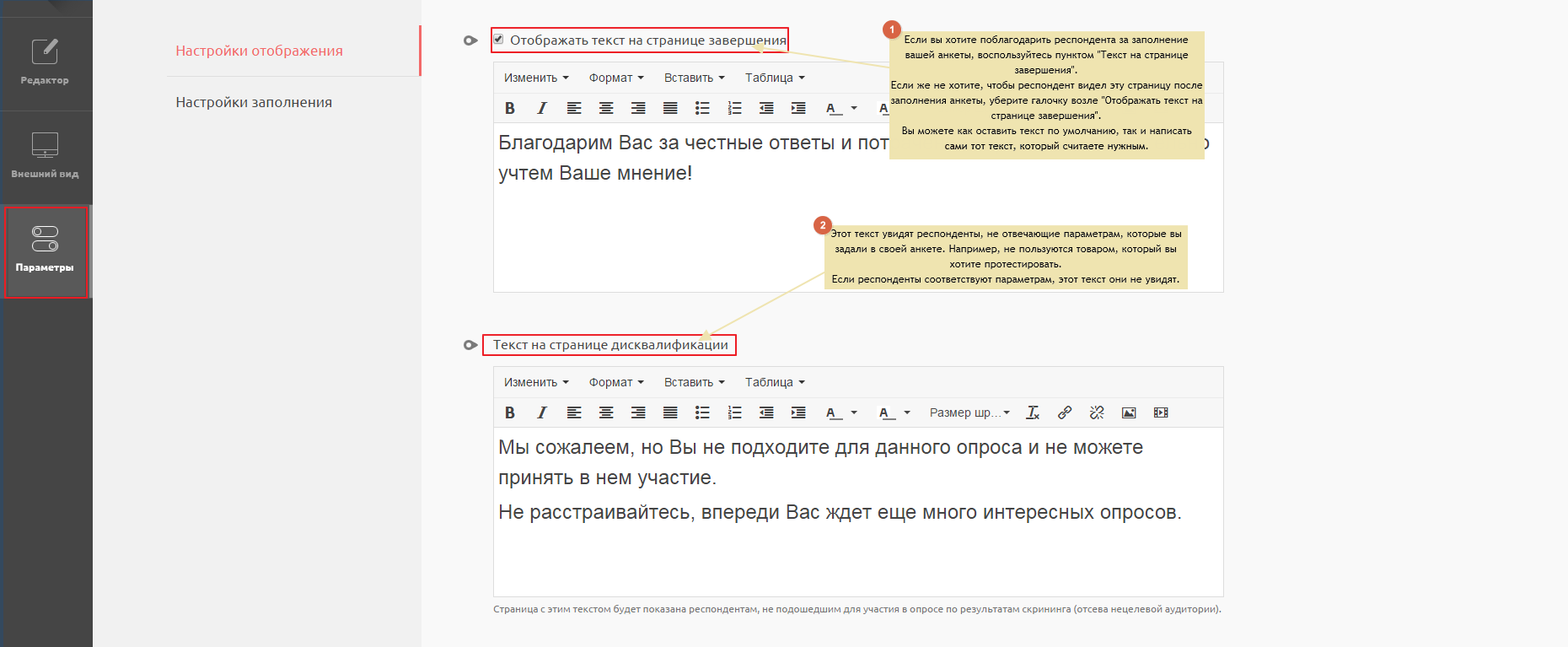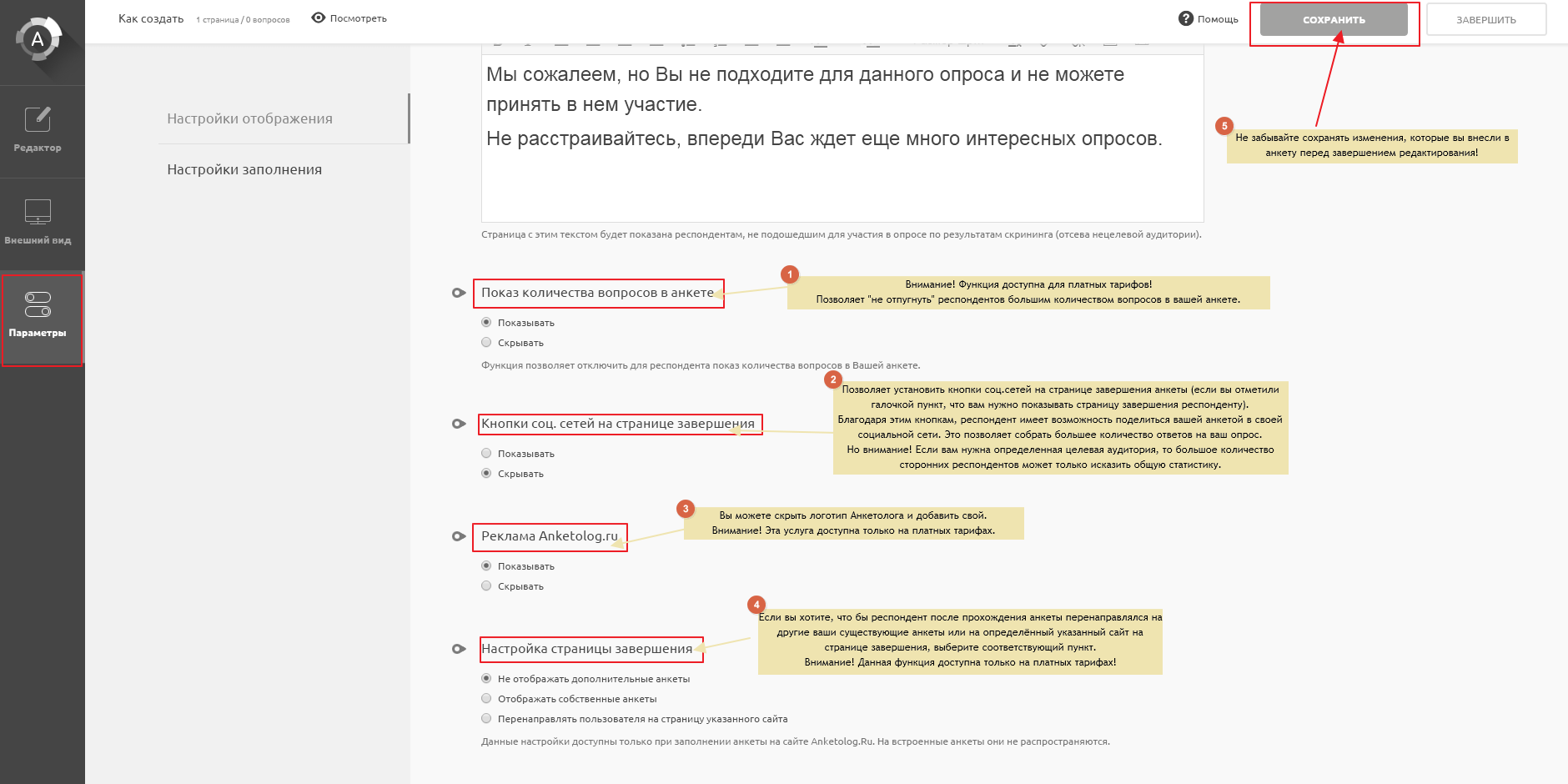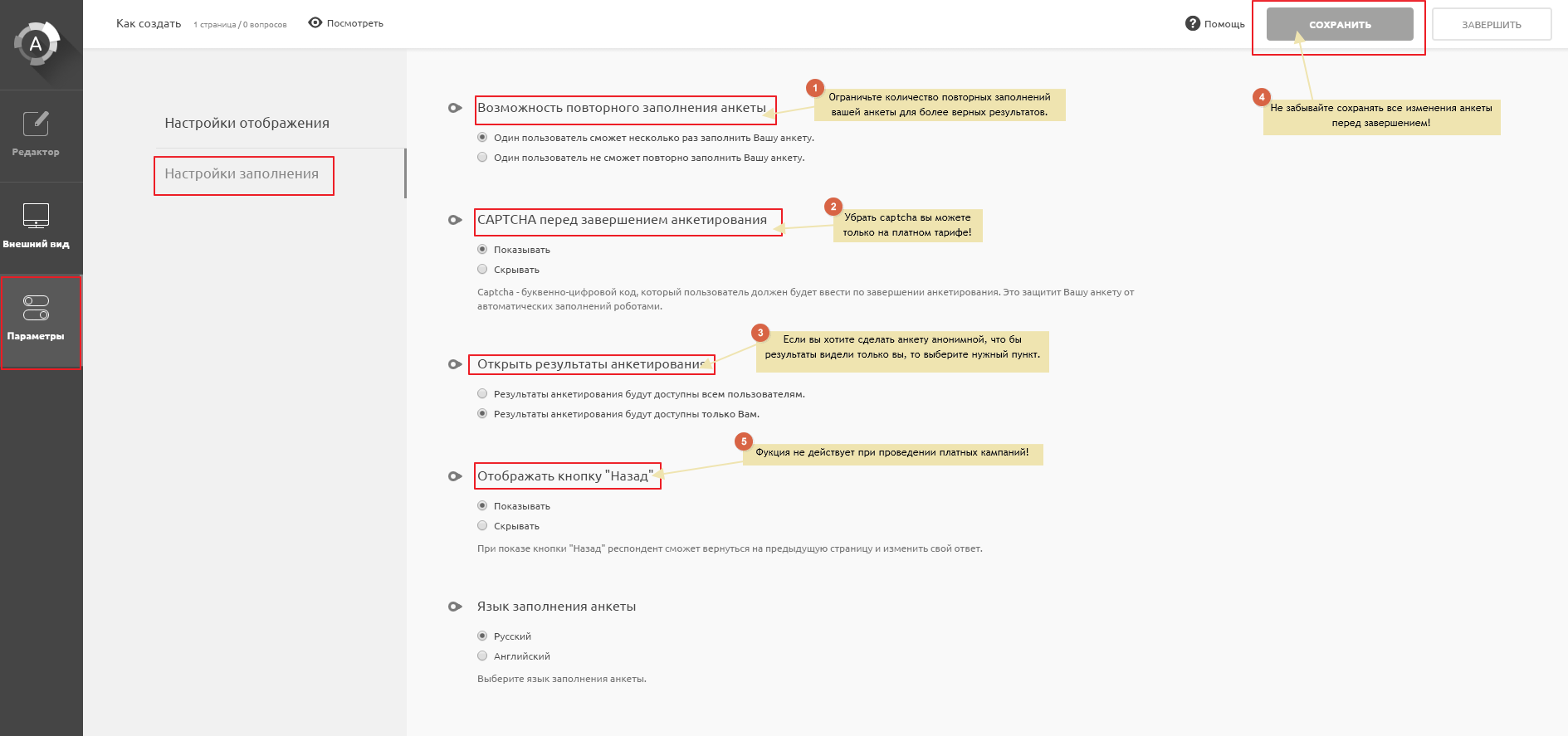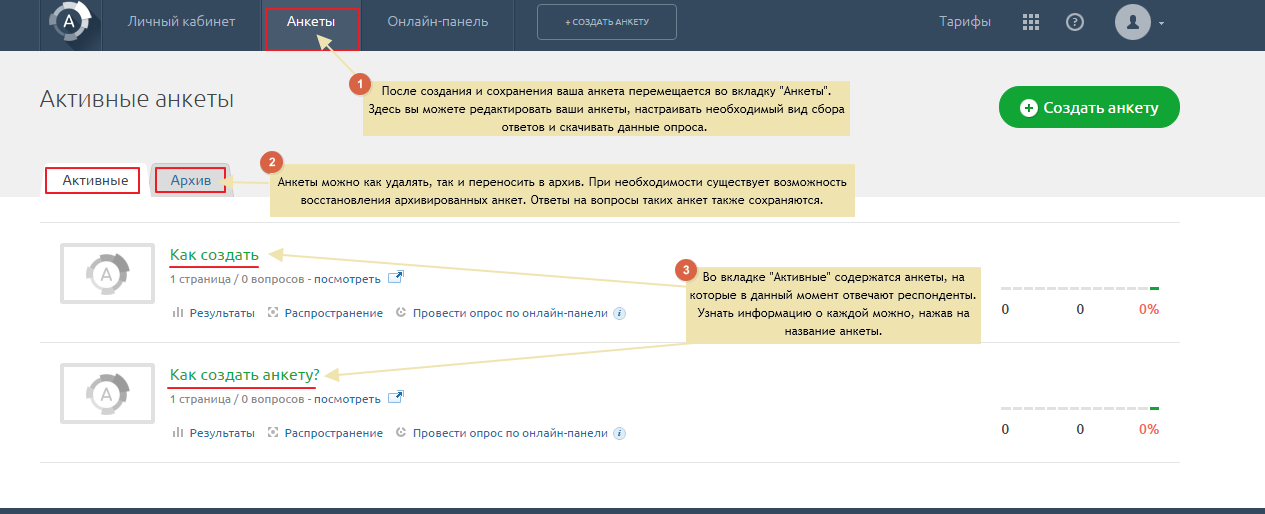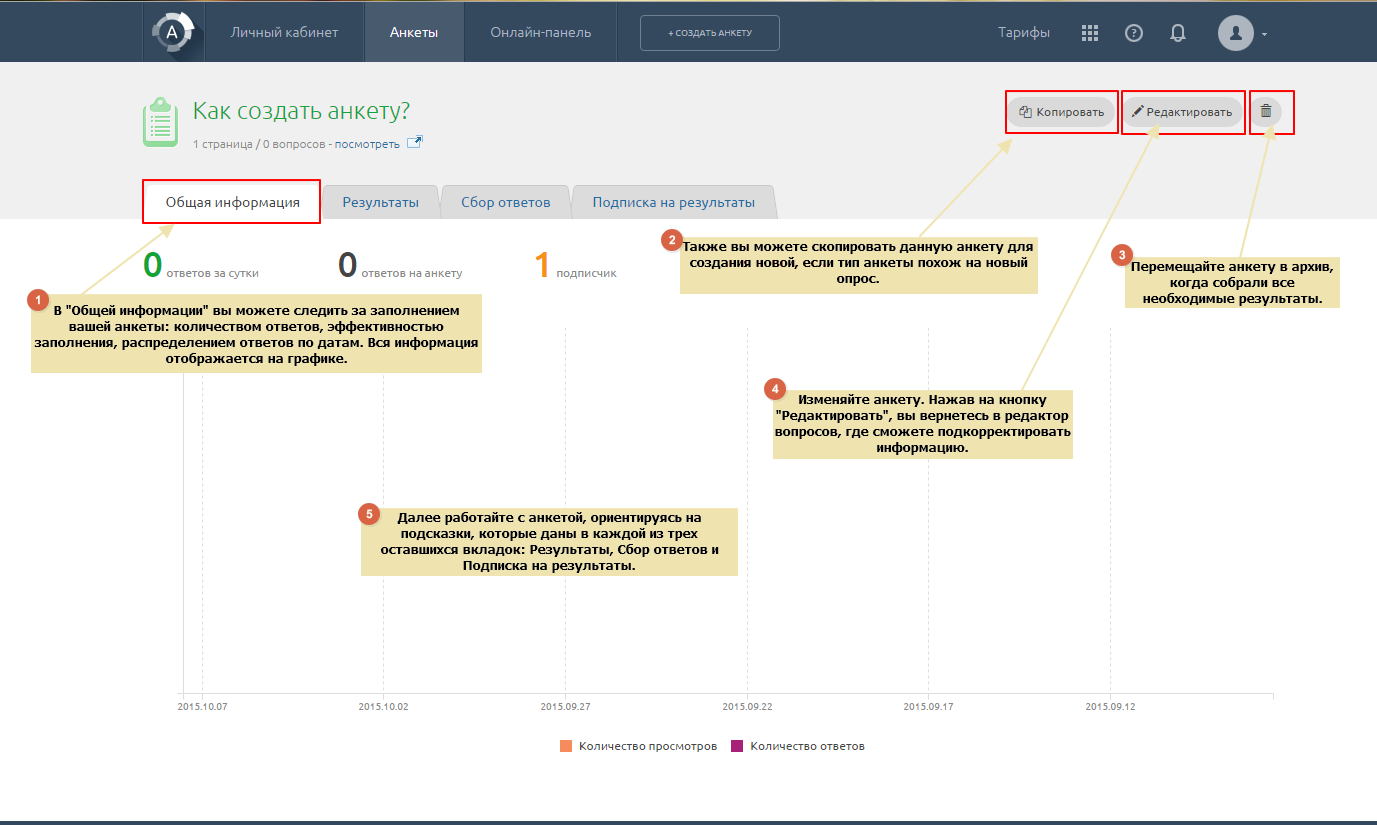Пошаговая инструкция для создателей анкет
Дорогие пользователи, если у вас возникли вопросы по составлению опроса, используйте эту пошаговую инструкцию.
Для увеличения картинки нажмите на неё.
Инструкция:
1. Выбор анкеты
2. Если вы выбрали анкету по шаблону
3. Редактор анкеты (актуален для всех видов анкет)
4. Редактор анкеты. Типы вопросов
5. Редактор анкеты. Внешний вид и Параметры
6. Параметры. Настройки отображения
7. Параметры. Настройки заполнения
8. Отображение анкет после их сохранения в личном кабинете
9. Работа с анкетой: информация, результаты, сбор ответов
Пустая анкета
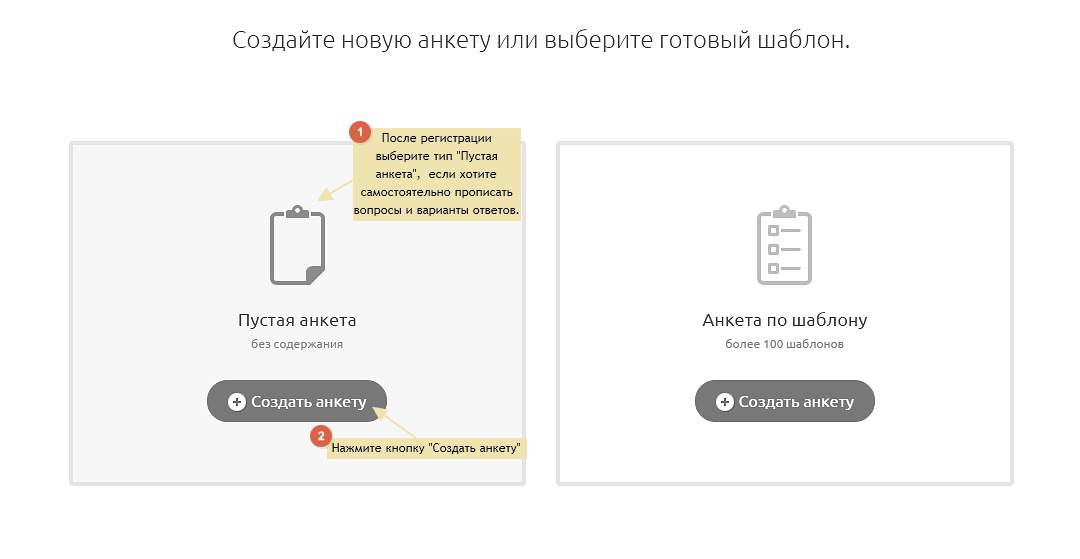
и этап называния пустой анкеты после выбора
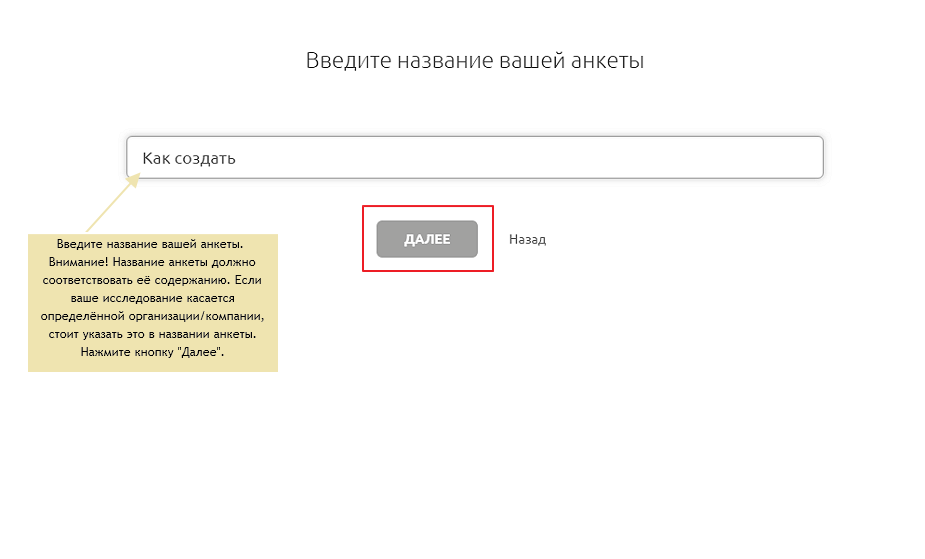
или
Анкета по шаблону
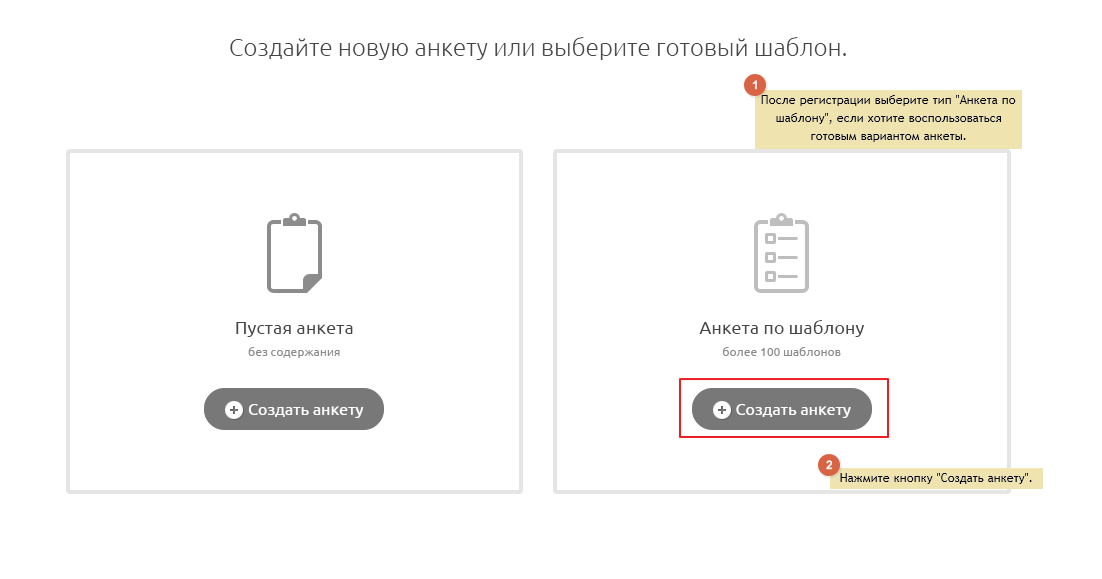
2. Если вы выбрали анкету по шаблону
2.1. Просмотр имеющихся шаблонов
2.2. Выбор подходящего шаблона и переход к редактору анкеты
3. Редактор анкеты. Общий вид редактора вопросов
4. Типы вопросов:
текстовый блок,
одиночный выбор,
множественный выбор,
выпадающий список,
свободный ответ,
группа свободных ответов,
персональные данные: имя, дата, эл.почта,
матрица,
шкала и ранжирование,
распределительная шкала.
4.7. Персональные данные: Имя, Дата, Эл.почта
5.Редактор анкеты. Внешний вид анкеты и Параметры
6. Параметры. Настройки отображения
7. Параметры. Настройки заполнения
8. Отображение анкет после их сохранения в личном кабинете
9. Работа с анкетой: информация, результаты, сбор ответов